Tutorial sulla conversione di DVD in iPod con DVD Ripper per Mac
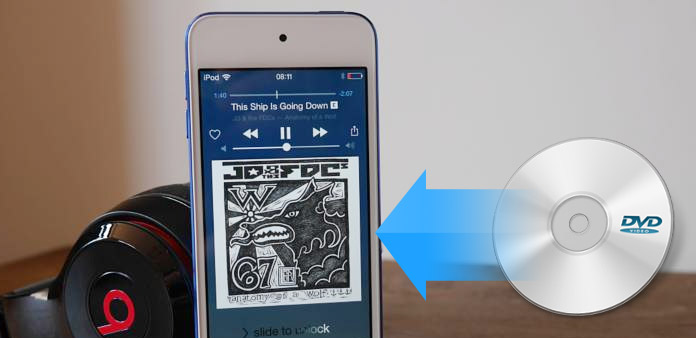
Guida passo passo
Di cosa hai bisogno?
Software: Tipard DVD Ripper per Mac
Supporto OS: Mac OS X 10.7 o versioni successive (supporta fortemente macOS Sonoma)
Requisiti hardware: 512MB RAM, risoluzione Super VGA (800 × 600), scheda grafica 16-bit o superiore
Scarica gratis Tipard DVD Ripper per Mac e vinci.
Passo 1: registra e installa Tipard DVD Ripper per Mac
Scarica ed esegui il file di installazione; dopo l'installazione, avviare DVD Ripper per Mac, quindi inserire il nome utente e la chiave di registrazione corretta, quindi fare clic sul pulsante "Registra".

Passo 2: carica il file DVD
Carica qualsiasi disco o cartella DVD che vuoi convertire facendo clic su "Carica DVD Rom" / "Carica cartella DVD" / "Carica file IFO" nel menu a discesa "File", oppure fai clic sul pulsante "DVD Plus" nell'interfaccia principale.
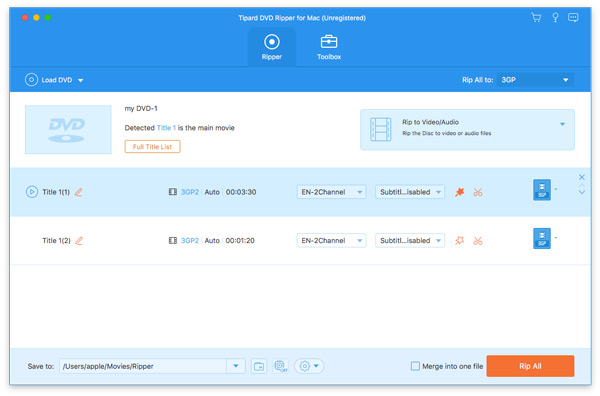
Passo 3: scegli il formato di uscita dell'iPod
In base ai formati supportati dai dispositivi portatili, è possibile selezionare il formato di output per il film dalla colonna "Profilo" e impostare la cartella di destinazione. Inoltre, è possibile selezionare la traccia audio e il sottotitolo preferiti per il video.
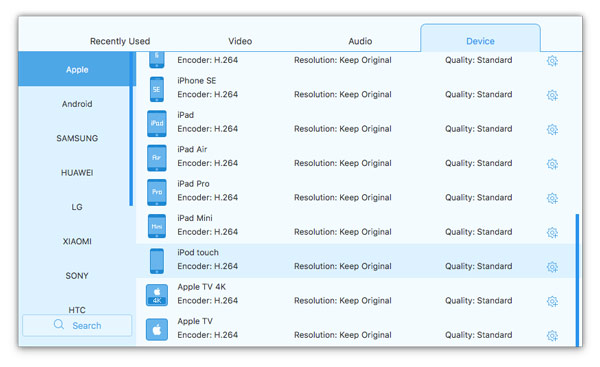
Le impostazioni audio e video dettagliate sono fornite da questo Mac DVD Ripper che puoi regolare, come Encoder video, Frame Rate, Risoluzione, Bitrate e audio Encoder, Canali, Bitrate, Frequenza di campionamento, ecc. Inoltre, puoi inserire i tuoi parametri e scegli il rapporto aspetto preferito. Il profilo ben personalizzato può essere salvato come "Definito dall'utente" per il tuo uso futuro.
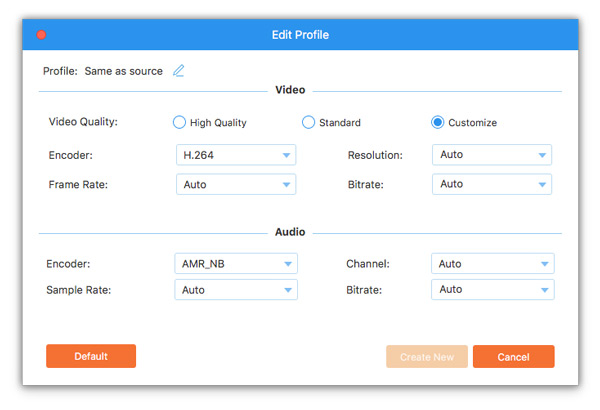
Passo 4: avvia la conversione
Fai clic sul pulsante "converti" immagine per iniziare a copiare DVD su iPod su Mac.

- Potrebbero piacerti questi articoli correlati
- Come convertire mp4 in DVD

Questo articolo ti mostrerà come convertire / copiare MP4 in DVD per Mac / Win.
- Come rippare un DVD al computer

Da questo articolo, imparerai a rippare un disco DVD / film sul computer per il backup.
- Come convertire DVD in MP4 per Mac / Win

È possibile convertire DVD in mp4 con perdita di qualità pari a zero, mentre non si desidera il freno a mano.
- Come convertire DVD in video HD con 1080P

Senza DVD Ripper, questo articolo ti mostrerà un altro modo semplice per convertire DVD in video HD.



